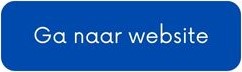Met Google Agenda kun je gemakkelijk al je afspraken / deadlines bijhouden.

Handige Google Agenda-tips
Er staan meer dan genoeg agenda-apps in de Play Store, maar Google Agenda blijft een favoriet. Zelfs wanneer je het programma dagelijks gebruikt, leer je misschien iets nieuws met deze tips.
1. Een nieuwe Google Agenda toevoegen
- Open Google Agenda op je computer (en log eventueel in met je Google-account);
- Klik aan de linkerkant van het scherm boven ‘Andere agenda’s’ op het plusje;
- Kies voor ‘Nieuwe agenda maken’ en voeg een handige naam en omschrijving toe.
Het is niet mogelijk om op je smartphone een agenda toe te voegen.
2. Voeg een school- of werkagenda toe
Heb je al een agenda van school of werk, maar staat deze nog niet in Google Agenda? Dan is de kans groot dat je deze afspraken kunt koppelen:
- Open Google Agenda op je computer (en log eventueel in met je Google-account);
- Tik op het plus-icoon naast het kopje ‘Andere agenda’s’ aan de linkerkant van het scherm;
- Kies voor ‘Importeren’ wanneer je de afspraken als zogeheten ics- of csv-bestand op je computer hebt staan, of ‘Via URL’ wanneer je een internetadres (beginnend met www) hebt om te koppelen. Dit is het geval bij veel schoolkalenders;
- Zoek het kalenderbestand op je computer of voer het internetadres in en als het goed is, zie je de hoorcolleges of werkafspraken in je agenda verschijnen.

3. Google agenda delen
Is het handig voor vrienden of je partner om te kunnen zien wanneer jij tijd hebt? Of wil je graag een gezamenlijke planning voor het hele gezin maken? Dan moet je je Google Agenda delen. Iemand anders kan dan jouw afspraken inzien en zelf nieuwe activiteiten inplannen. Een Google Agenda delen doe je zo:
- Open Google Agenda op je computer;
- Houd je muis op de agenda die je wil delen en tik op de drie stipjes die tevoorschijn komen;
- Selecteer ‘Instellingen en delen’ en vul de e-mailadressen van de personen die jouw agenda in mogen zien in;
- Klaar? Druk op ‘Verzenden’.
Je kunt zoveel mogelijk agenda’s delen als je zelf wil. Sommige koppels kiezen er bijvoorbeeld voor om zo een gezamenlijke agenda aan te maken waarin ze avondjes uit plannen. Ook is een gezamenlijke agenda handig voor gezinnen die de huishoudelijke taken onderling verdelen.